Az érdekelt felek visszajelzésének nyomon követése
Azure DevOps Services | Azure DevOps Server 2022 – Azure DevOps Server 2019
Minden visszajelzés rögzítve lesz egy Visszajelzési válasz munkaelemben. Egy munkaelem-lekérdezésen keresztül nyomon követheti a visszajelzéseket, akár a Test &Visszajelzés bővítmény, akár a Microsoft Hírcsatorna back-ügyfél rögzíti.
Előfeltételek
- Az érdekelt feleknek hozzáféréssel kell rendelkezniük a megosztott lekérdezések megtekintéséhez és futtatásához. Alapértelmezés szerint minden projekttag rendelkezik érdekelt hozzáféréssel. További információ: Megosztott lekérdezés vagy mappa engedélyeinek módosítása.
- Megosztott lekérdezés hozzáadásához és mentéséhez alapszintű vagy magasabb szintű hozzáféréssel kell rendelkeznie.
- Ahhoz a mappához, amelyhez lekérdezést szeretne hozzáadni, engedélyezni kell a közreműködési jogosultságot. Alapértelmezés szerint a Közreműködők csoport nem rendelkezik ezzel az engedéllyel.
Feljegyzés
Azok a felhasználók, akiknek hozzáférésük van egy nyilvános projekthez, teljes hozzáféréssel rendelkeznek a lekérdezési funkciókhoz, csakúgy, mint az alapszintű hozzáféréssel rendelkező felhasználók. További információ: Érdekelt hozzáférés – rövid referencia.
- Alapértelmezés szerint minden érintett hozzáféréssel rendelkező projekttag és felhasználó megtekintheti és futtathatja az összes megosztott lekérdezést. Módosíthatja a megosztott lekérdezési mappához vagy a megosztott lekérdezéshez beállított engedélyeket. További információ: Lekérdezési engedélyek beállítása.
- Ha megosztott lekérdezések alatt szeretne lekérdezést hozzáadni és menteni, alapszintű vagy magasabb szintű hozzáférést kell biztosítani. Emellett rendelkeznie kell a Hozzájárulás engedéllyel ahhoz a mappához, amelyhez hozzá szeretné adni a lekérdezést. Alapértelmezés szerint a Közreműködők csoport nem rendelkezik ezzel az engedéllyel.
Visszajelzési kérelmek nyomon követése
A visszajelzés megtekintéséhez használja a Visszajelzés megosztott lekérdezést.
Válassza ki a projektet, és nyissa meg a Boards-lekérdezéseket>.
A Lekérdezések csoportban válassza az Összes lehetőséget.
A megosztott lekérdezésekben válassza a Visszajelzés lehetőséget.
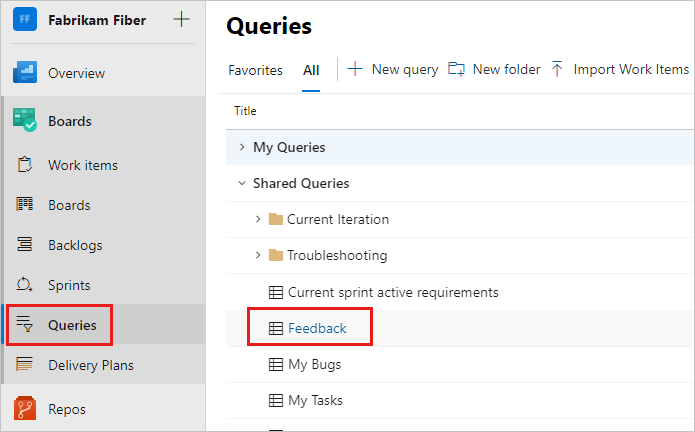
A lekérdezés megjeleníti a kapott visszajelzések listáját. További információ: Webes portál navigációja.
Visszajelzési lekérdezés létrehozása
Visszajelzési lekérdezés létrehozásához hajtsa végre az alábbi lépéseket.
Válassza a Táblák lekérdezései> lehetőséget, majd válassza az Új lekérdezés lehetőséget.
Az új lekérdezés szerkesztőjében adja meg a következő értékeket:
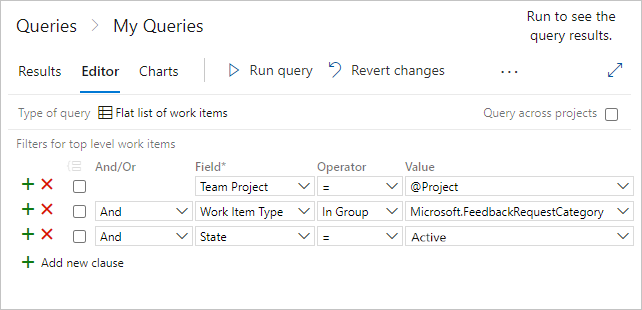
Team Project=@ProjectWork Item TypeIn GroupMicrosoft.FeedbackRequestCategoryState=Active
Válassza a Lekérdezés mentése lehetőséget, és adjon meg egy nevet.
Válassza a Lekérdezés futtatása lehetőséget a csapatprojekt aktív visszajelzési válaszainak listájának megtekintéséhez.
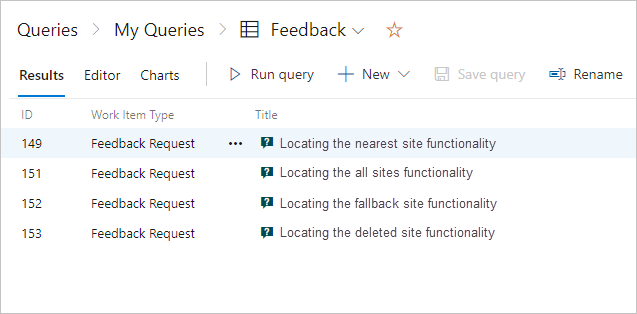
Válassza ki a válasz munkaelemet a visszajelzés részleteinek megtekintéséhez.
Kapcsolódó cikkek
Visszajelzés
Hamarosan elérhető: 2024-ben fokozatosan kivezetjük a GitHub-problémákat a tartalom visszajelzési mechanizmusaként, és lecseréljük egy új visszajelzési rendszerre. További információ: https://aka.ms/ContentUserFeedback.
Visszajelzés küldése és megtekintése a következőhöz: